Windows Vista (WLAN - manuelle Installation (SSID an/aus))
• Start > Systemsteuerung > Netzwerkstatus und -aufgaben anzeigen bzw.
• Start > Systemsteuerung > Netzwerk- und Freigabecenter
(1)
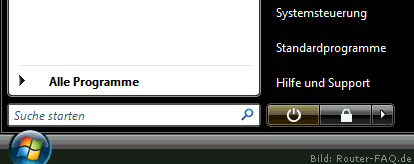
• "Start" > "Systemsteuerung" drücken.
(2) bei "Startseite der Systemsteuerung" (Standardansicht)
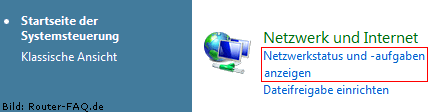
• "Netzwerkstatus und -aufgaben anzeigen" auswählen.
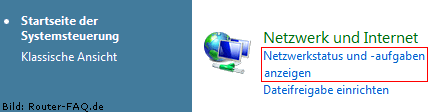
• "Netzwerkstatus und -aufgaben anzeigen" auswählen.
(2.1) bei "Klassische Ansicht"
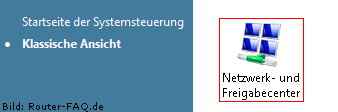
• "Netzwerk- und Freigabecenter" auswählen.
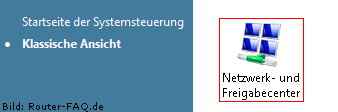
• "Netzwerk- und Freigabecenter" auswählen.

• "Drahtlosnetzwerke verwalten" drücken.
• Fehlt der Punkt "Drahtlosnetzwerke verwalten", dann ist kein WLAN Gerät (richtig) installiert.
(4)

• "Hinzufügen" anklicken.
(5)

• "Ein Netzerkprofil manuell erstellen" auswählen.
(6)
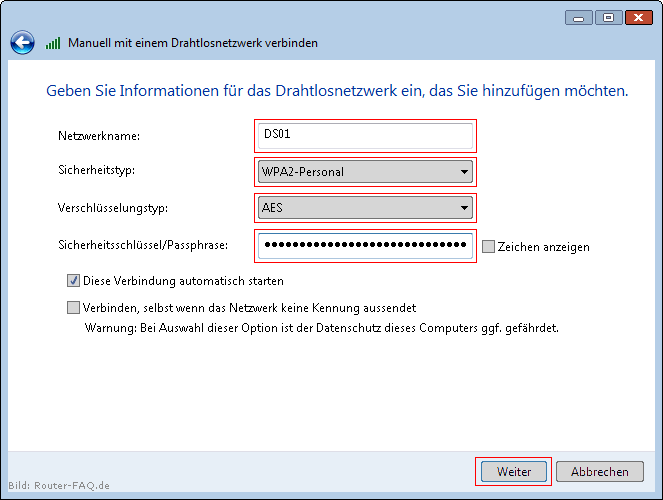
• Nun den Netzwerknamen (SSID), die verwendete Verschlüsselung und den WLAN/Netzwerkschlüssel eingeben.
• Anschließend "Weiter" drücken.
(7)
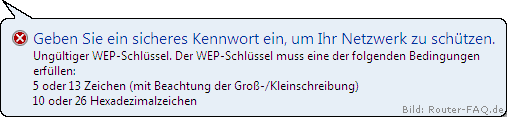
• Es erscheint keine Warnung wegen einem falschen Passwort!
• Die Ausnahme ist, man will einen WPA Schlüssel bei oben eingestellter WEP Verschlüsselung verwenden.
(8)

• Die Verbindung ist eingerichtet.
• Zur Kontrolle auf "Verbindung herstellen mit..." drücken.
(9)
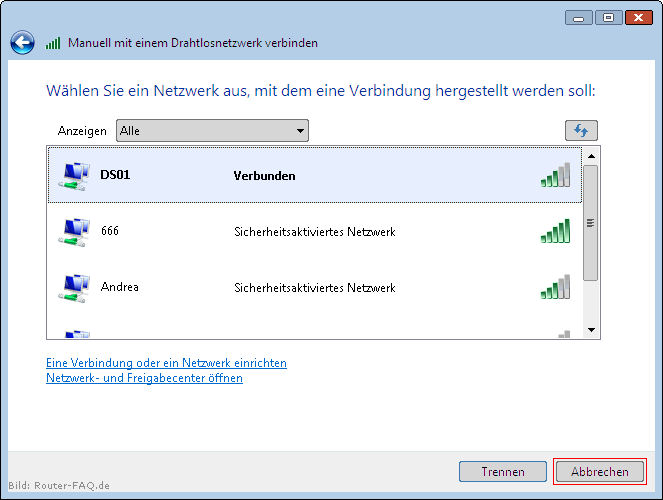
• Die Verbindung sollte nun aufgebaut werden.
• Wird sie nach kurzer Zeit nicht aufgebaut, dann sind die Eingaben nochmal zu prüfen.
• Ist die SSID falsch eingegeben worden, dann muss die Verbindung gelöscht und nochmal erstellt werden.
• Ist die Verschlüsselung oder der WLAN/Netzwerkschlüssel falsch, dann siehe:
 Drahtloseigenschaften
Drahtloseigenschaften